
WinXP错误报告关闭教程,电脑更稳定
时间:2023-05-20 来源:网络 人气:
在使用WinXP系统的过程中,你是否遇到过程序崩溃或无响应的情况?这时候系统会弹出错误报告窗口,询问是否发送错误报告。但是,发送错误报告并不能解决问题,反而会浪费时间和网络流量。本文将为您详细介绍如何关闭WinXP系统的错误报告功能,让您的电脑更加稳定。
一、通过控制面板关闭错误报告
第一种方法是通过控制面板关闭错误报告。具体步骤如下:
1.点击“开始”菜单,选择“控制面板”;
2.在控制面板中选择“系统”;
关闭WinXP的错误报告教程_winxpvs2010安装教程_winxp升win7教程
3.在“系统属性”对话框中选择“高级”选项卡;
4.在“错误报告”区域中点击“错误报告”按钮;
5.在“错误报告属性”对话框中选择“禁用错误报告”选项。
通过以上步骤关闭WinXP的错误报告教程,就可以成功关闭WinXP系统的错误报告功能了。
winxp升win7教程_关闭WinXP的错误报告教程_winxpvs2010安装教程
二、通过注册表编辑器关闭错误报告
第二种方法是通过注册表编辑器关闭错误报告。具体步骤如下:
1.点击“开始”菜单,在运行框中输入“regedit”,打开注册表编辑器;
2.找到HKEY_LOCAL_MACHINE\SOFTWARE\Microsoft\PCHealth\ErrorReporting目录;
winxp升win7教程_关闭WinXP的错误报告教程_winxpvs2010安装教程
3.在右侧窗口中找到“DoReport”项,双击该项;
4.将数值数据修改为0,点击“确定”按钮。
通过以上步骤,就可以成功关闭WinXP系统的错误报告功能了。
三、通过组策略编辑器关闭错误报告
winxpvs2010安装教程_关闭WinXP的错误报告教程_winxp升win7教程
第三种方法是通过组策略编辑器关闭错误报告。具体步骤如下:
1.点击“开始”菜单,在运行框中输入“gpedit.msc”,打开组策略编辑器;
2.在左侧窗口中依次展开:计算机配置->管理模板->系统->错误报告;
3.双击“禁用Windows错误报告”选项卡,选择“已启用”,点击“确定”按钮。
winxpvs2010安装教程_winxp升win7教程_关闭WinXP的错误报告教程
通过以上步骤,就可以成功关闭WinXP系统的错误报告功能了。
总结:
本文介绍了三种关闭WinXP系统错误报告的方法,分别是通过控制面板、注册表编辑器和组策略编辑器。读者可以根据自己的需要选择相应的方法进行操作。关闭错误报告功能可以让您的电脑更加稳定,避免浪费时间和网络流量。希望本文对您有所帮助。
游戏:除了繁忙的工作和生活,我们也需要适当放松一下。玩游戏是一个不错的选择,可以让我们放松身心,缓解压力。但是,玩游戏也需要注意适度关闭WinXP的错误报告教程,不能沉迷于游戏而影响正常生活和工作。
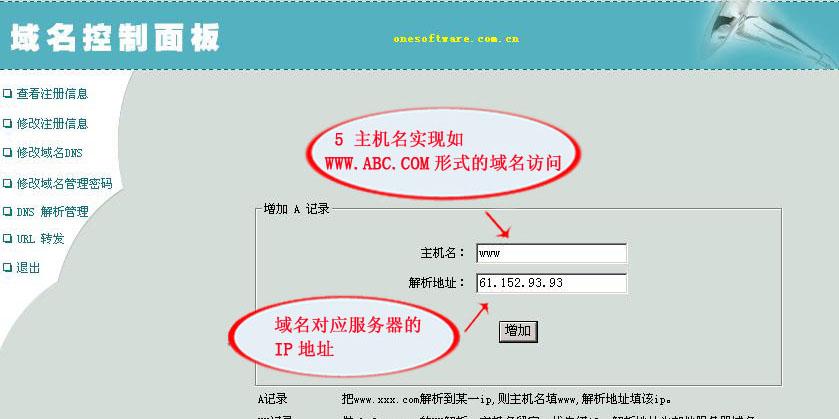
tokenpocket最新版:https://cjge-manuscriptcentral.com/software/1311.html
相关推荐
教程资讯
教程资讯排行

系统教程
-
标签arclist报错:指定属性 typeid 的栏目ID不存在。












